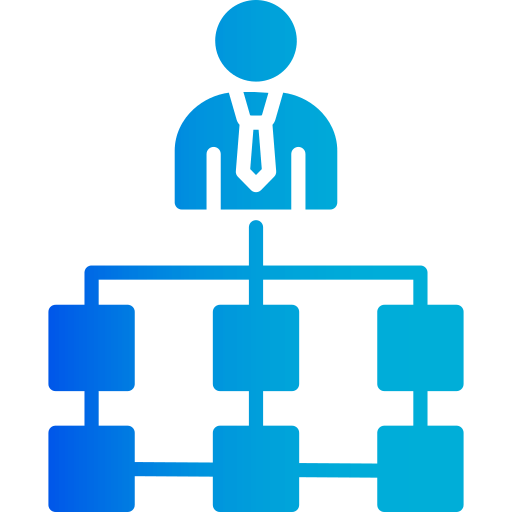![[オリジナル]シェイプセパレータブロックの機能](https://digipress.info/_wp/wp-content/uploads/2022/03/shape-separator.png)
ここで紹介する機能を利用するには、DigiPress 専用プラグイン「DigiPress Ex – Blocks Free」または「DigiPress Ex – Blocks」が必要です。
なお、「DigiPress Ex – Blocks Free」の場合は一部機能制限があります。
「DigiPress Ex – Blocks / Blocks Free」プラグインを利用することで、WordPress のブロックエディターにプラグインオリジナルの「シェイプセパレータ」ブロックが追加されます。
このブロックでは、ブロック間を指定した形状のオブジェクトで区切るデザイン要素を表示します。
その他のエディター機能については以下をご覧ください。
ブロックコンテンツ表示サンプル
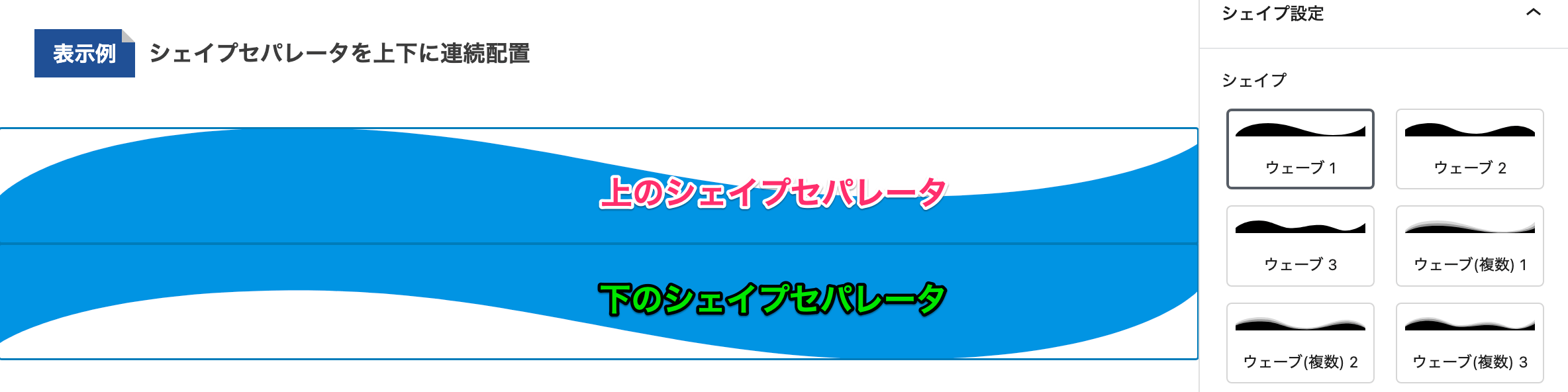

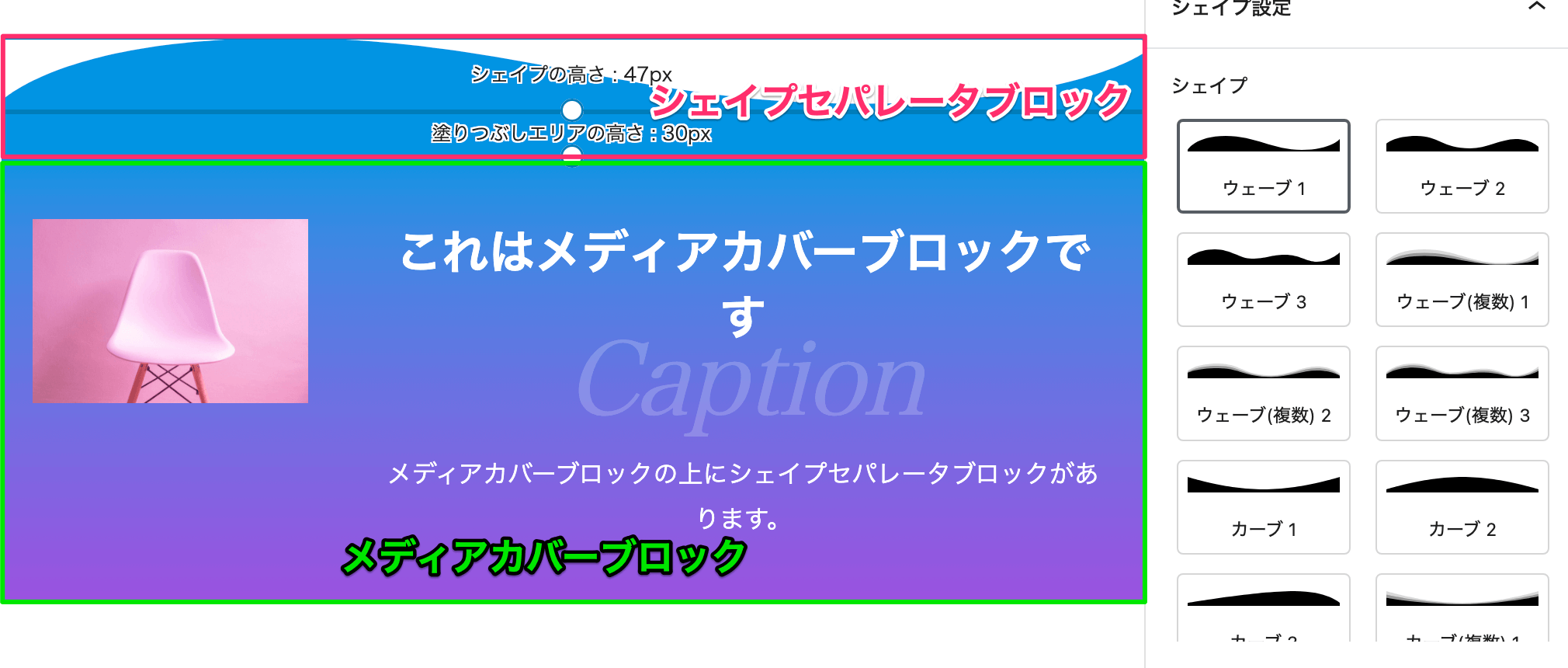
メディアカバーについてはこちら
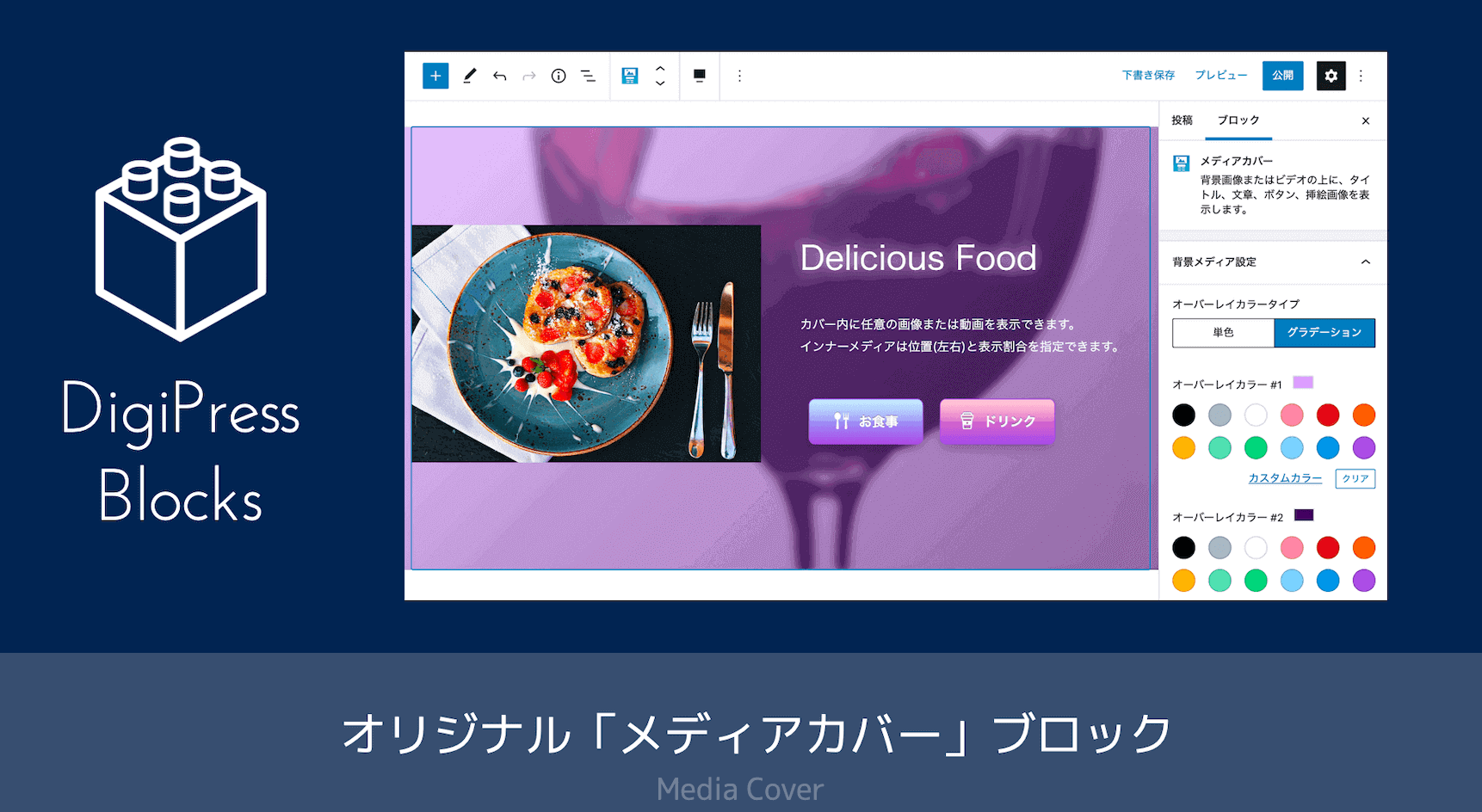
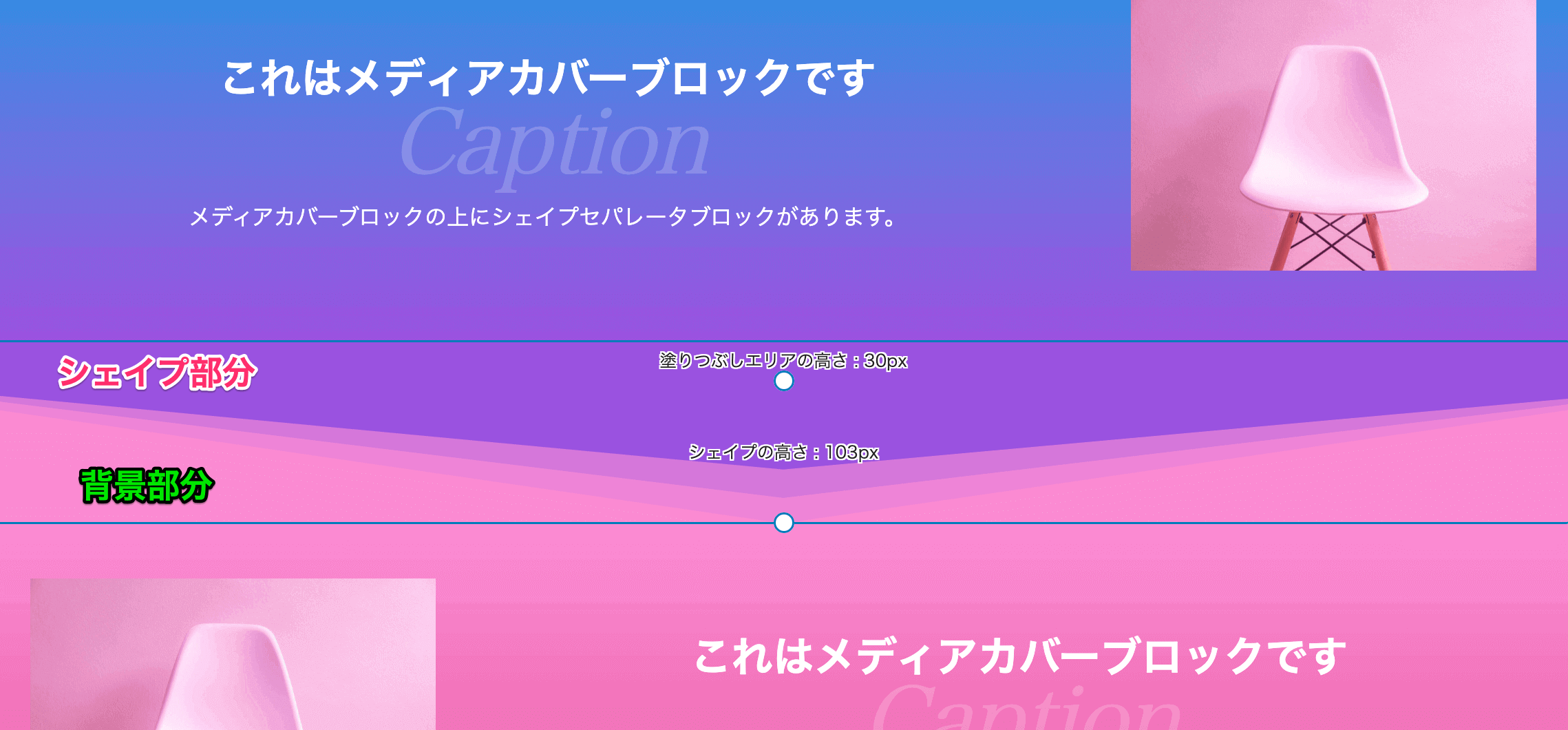
WordPress をいますぐお試し
ブロックの追加
オリジナルブロックは、ブロック追加ボタンから「DigiPress ブロック」グループを開いて追加します。
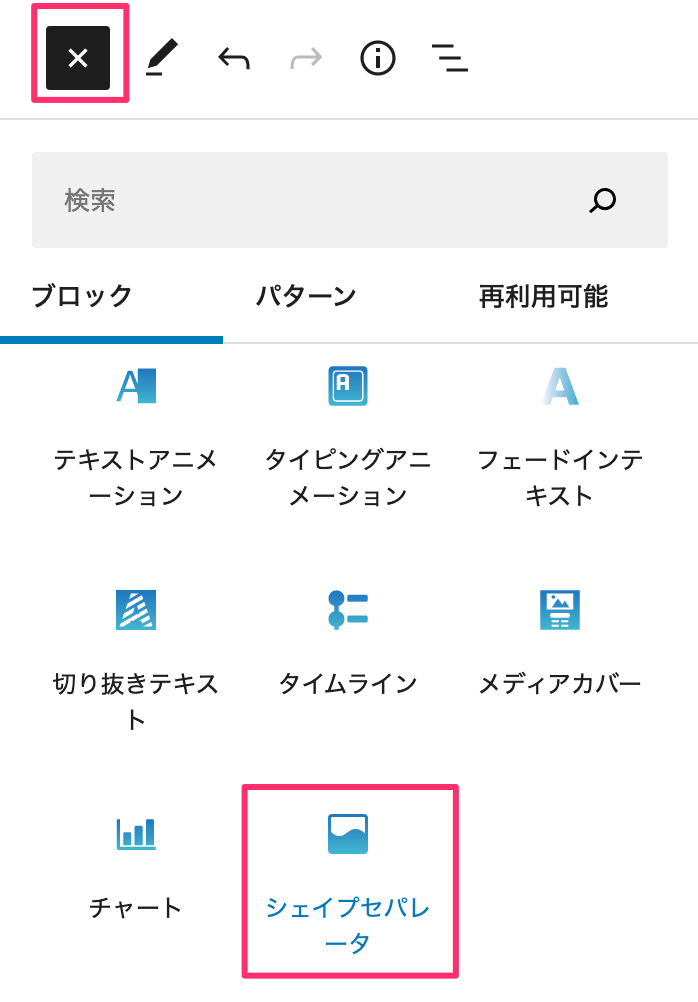
ブロックを追加すると、エディター上で以下の初期状態のコンテンツが表示されます。
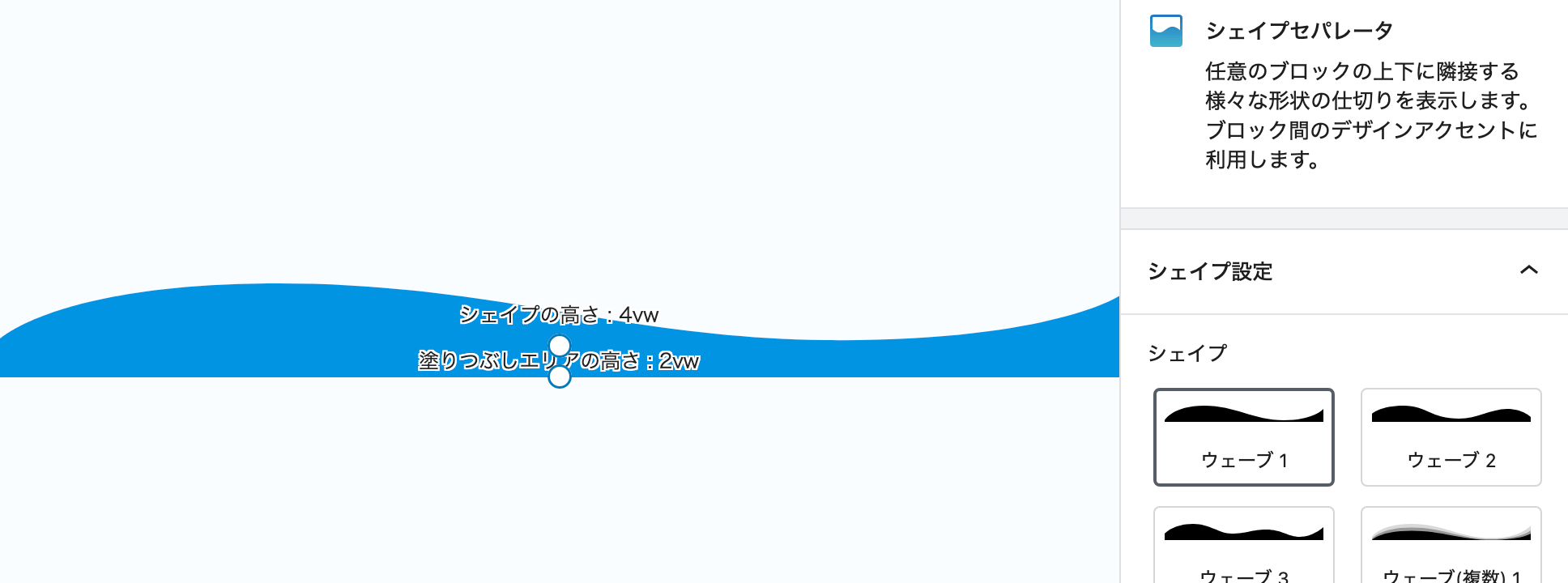
編集中のエディターでは、以下のように実際のブロックコンテンツの表示と同じ状態でカスタマイズができます。
ブロック専用オプション
シェイプ設定
右側の設定サイドバーにある「シェイプ設定」では、セパレータの形状の指定、水平および垂直反転、シェイプカラー、影の設定が行えます。
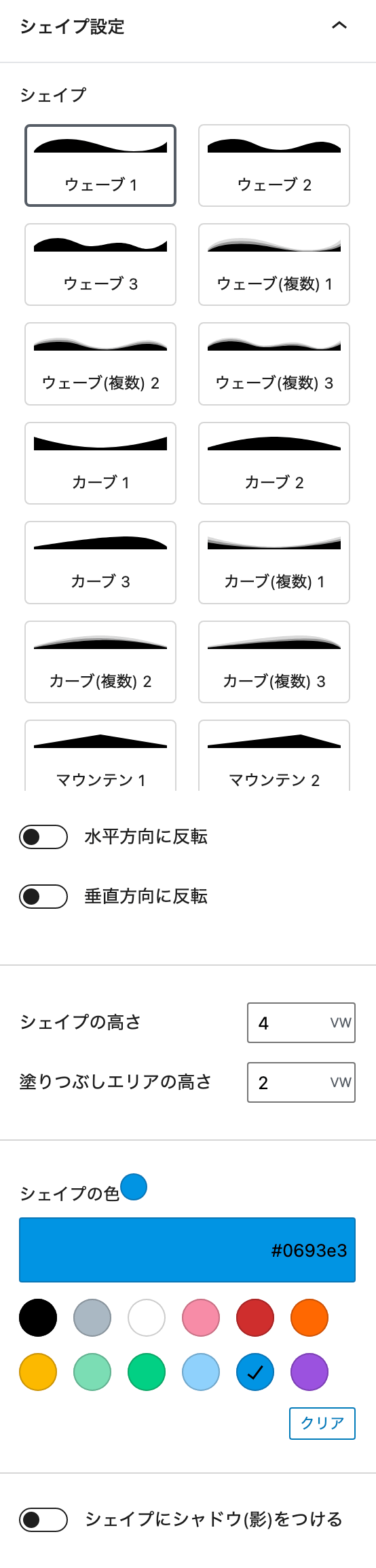
シェイプの高さと隣接する塗りつぶしエリアの高さは、ここで数値を指定するか、エディター上のシェイプセパレータブロックをドラッグすることで直接変更することができます。
無料版では、一部のシェイプのみ指定できます。
シャドウエフェクトはサブスクリプション版にて利用できます。
背景設定
右側の設定サイドバーにある「背景設定」では、シェイプで切り抜かれた部分の背景カラーを指定できます。
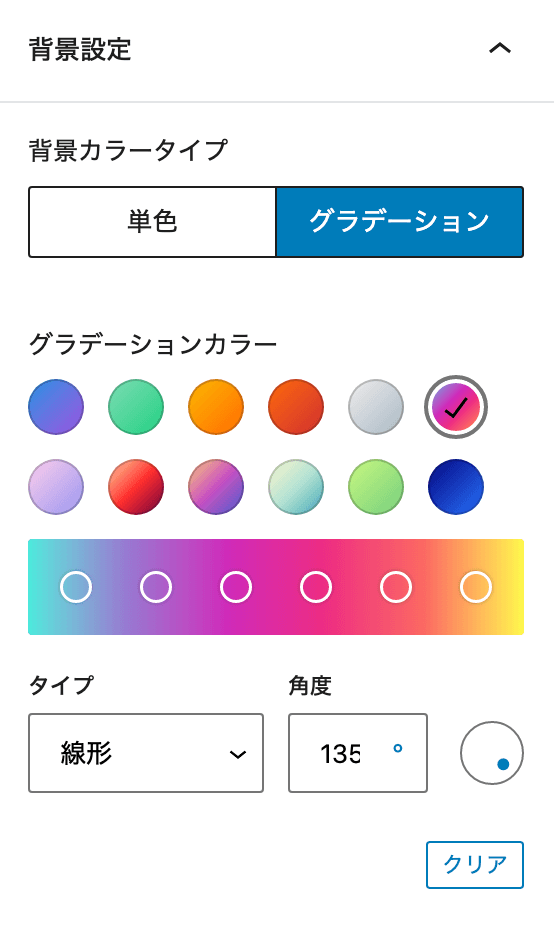
背景設定は、サブスクリプション版にて利用できます。
ブロック共通オプション
間隔調整
一部のコアブロックおよび「DigiPress Ex – Blocks」のオリジナルブロックに対して組み込まれるブロック共通オプションの一つである「間隔調整」オプションでは、このブロックの前後(上下)、左右に設けるマージン(外余白)、およびパディング(内余白)のサイズを調整できます。

スクロールフェードイン
ブロック共通オプションの一つである「スクロールフェードイン」オプションを使用すると、スクロールしてブロックが可視エリアに到達した時点で、指定したアニメーション方向や時間に従ってフェードインで表示させることができます。
本機能はサブスクリプション版で利用できます。

設定したアニメーションは、「プレビュー」ボタンをクリックしてエディター上で事前にチェックが行なえます。
「スクロールフェードイン」オプションの概要は、以下の動画をご覧ください。
「スクロールフェードイン」オプションの詳細については以下をご覧ください。
その他Tips
ブロックコンテンツを本文以外(ウィジェットエリア)で表示する方法
DigiPressのオリジナルブロックを含め、WordPressのブロックエディターによるコンテンツを記事本文以外のウィジェットエリアに表示するには、「DigiPress Ex – Blocks」プラグインの「再利用コンテンツ」機能を利用することで実現できます。
詳しくは以下をご覧ください。
注意事項・仕様
無料版での機能制限
無料版(DigiPress Ex – Blocks Free)では、以下のカスタマイズオプションの利用が制限されています。
- シェイプ設定
- 指定可能なシェイプの制限
- シェイプのシャドウ表示
- 背景設定
- 「このブロックには、想定されていないか無効なコンテンツが含まれています」と表示された場合
-

ブロックの復旧(リカバリー)を実行 本プラグインのアップデート後、エディター上のブロックで「このブロックには、想定されていないか無効なコンテンツが含まれています。」と表示された場合、旧バージョンから仕様が変更された可能性があります。
この場合は、HTML やクラシックブロックに変換せずに、必ず「復旧を試みる」を実行してアップデート後のバージョン仕様として更新してください。
リカバリーを実行しない限り、既存のブロックは従来のバージョンの状態のままで表示されます。